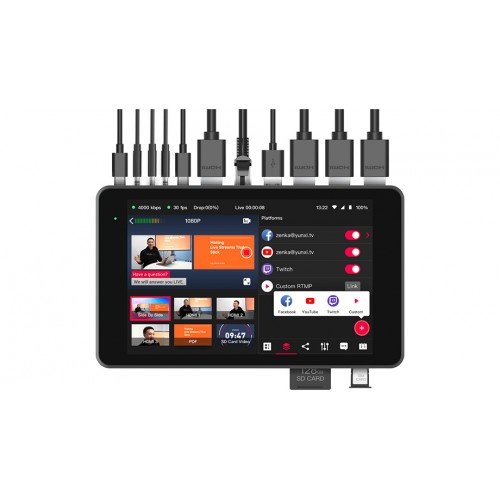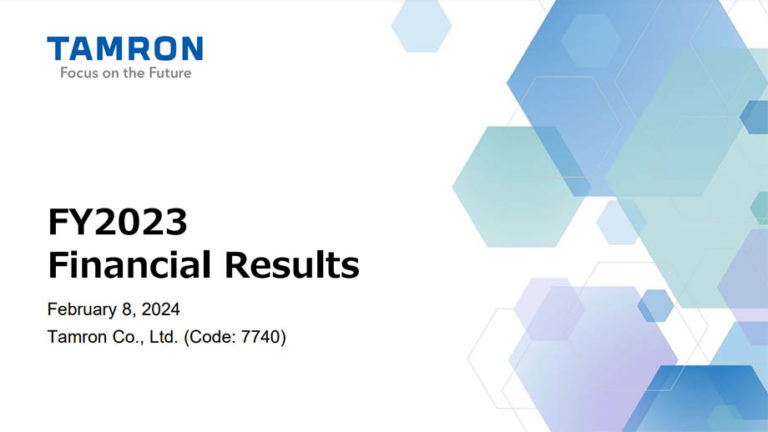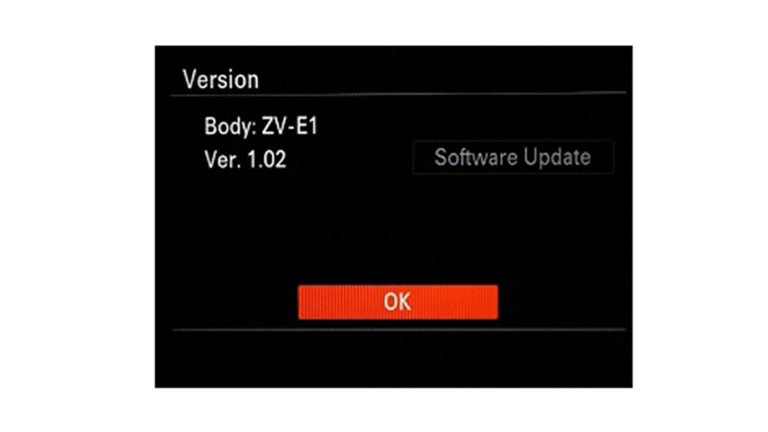В Интернете очень много представлено различных узоров, кистей, но не всегда они оказываются подходящими имено вам. Зная способ создания узора, стиля и кисти можно создать свои уникальные образцы.
1. Для начала нужно создать узор. Откроем любую фотографию, которая может подойти для создания узора, например такую:

Можно создать узор из всей фотографии, а можно выделить самые лучшие её элементы с помощью инструмента выделения:

Далее заходим в Меню/Редактирование/Определить узор:

И пишем имя нового узора, например “Огонь” и нажимаем OK:

Теперь можно посмотреть появился ли наш узор. Для этого зайдем в Меню/Редактирование/Управление библиотеками и в появившемся окне выберем “Узоры” и увидим свой созданный узор:

2. Теперь создадим новый стиль на основе узора.
Допустим, применим наш узор к фигуре (можно к тексту и др.):

Чтобы нарисовать фигуру, нужно выбрать на панели инструментов инструмент “Произвольная фигура”:

И выбрать нужную фигуру:

Итак, для того чтобы применить наш узор к фигуре нужно 2 раз кликнуть левой кнопкой мыши на слое с фигурой:

После чего откроется окно стилей слоя:

В этом окне нужно 1 – выбрать перекрытие узора, 2 – выбрать наш узор из списка, 3 – настроить размер узора по вкусу. Параллельно при открытом окне на фотографии с фигурой можно двигать, подстраивать этот узор удерживая левую кнопку мыши и зажав клавишу Ctrl.
В результате фигура сердца станет залита узором “Огонь”:

Далее в этом окне 4 – выбираем “Новый стиль” и в появившемся окне пишем имя стиля и нажимаем OK:

Теперь заданный стиль появился в списке стилей:

Можно попробывать применить созданный стиль для другой фигуры. Для этого также на пустом листе рисуем фигуру, затем выбираем наш стиль “пылающее сердце” (см предыдущее фото) и стиль применяется к фигуре, например к такой:

3. Теперь можно создать кисть в форме пылающего сердца. Для этого в меню выбираем Меню/редактирование/Определить установки кисти, в появившемся окне вписываем её название и нажимаем OK.
И наша кисть появится среди всех остальных кистей:

Теперь пылающее сердце можно использовать как кисть:

При создании стиля в окне Стиль слоя есть множество настроек, например такие как тени, свечение, контур, текстуа, обводка, изменяя которые вы можете по своему вкусу создавать уникальные слои и кисти.